'> 문제 ' Dolby 오디오 드라이버를 시작할 수 없습니다. 문제가 지속되면 컴퓨터를 다시 시작하거나 드라이버를 다시 설치하십시오. .” 일반적으로 Windows 업그레이드 또는 재설치, 특히 Windows 10으로 업그레이드 한 후에 발생합니다.이 문제가 발생하면 쉽게 해결할 수 있으므로 걱정하지 마십시오. 이 게시물의 단계를 따르십시오. 그러면 팝업 오류 메시지가 사라집니다.

문제를 해결하려면 다음 단계를 따르십시오.
먼저 모든 오디오 드라이버 소프트웨어를 제거하십시오.
1. 이동 기기 관리자 .
2. 장치 관리자에서 '사운드, 비디오 및 게임 컨트롤러'범주를 확장합니다.
3. 장치를 마우스 오른쪽 버튼으로 클릭하고 제거 상황에 맞는 메뉴에서.
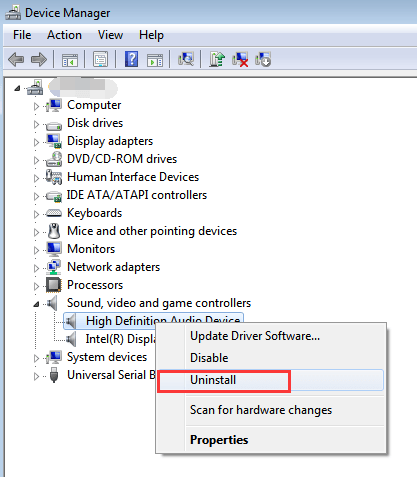
네.Windows에서 제거를 확인하라는 메시지가 표시 될 수 있습니다. '이 장치의 드라이버 소프트웨어 삭제'옆의 상자를 선택하십시오. 그런 다음 ' 확인 ”버튼.
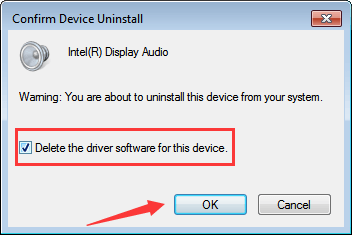
'사운드, 비디오 및 게임 컨트롤러'범주에 둘 이상의 오디오 장치가있는 경우이 단계를 반복하여 하나씩 제거합니다.
5. 이동 제어판 -> 프로그램 및 기능 .
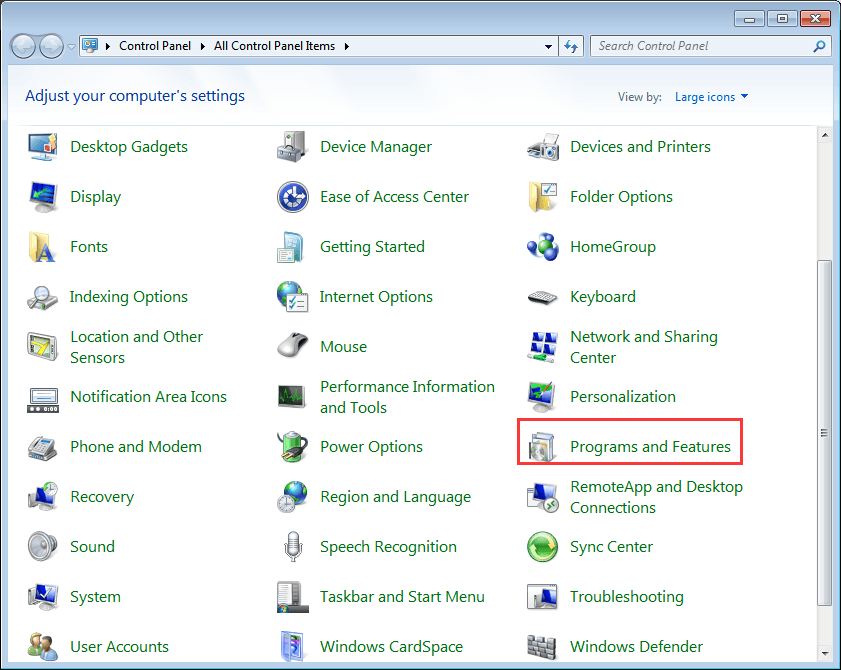
6. 오디오 및 Dolby 소프트웨어와 관련된 모든 프로그램을 제거합니다. 프로그램 이름에서 찾을 수 있습니다.
7. 변경 사항을 적용하려면 PC를 재부팅하십시오.
둘째, 새 오디오 드라이버를 다운로드하여 설치하십시오.
일반적으로 오디오 드라이버는 오디오 카드 제조업체 웹 사이트 및 PC 제조업체 웹 사이트에서 다운로드 할 수 있습니다. 그러나이 경우 PC 제조업체에서 출시 한 오디오 드라이버는 Dolby 구성 요소로 사용자 정의되므로 PC 제조업체 웹 사이트에서 드라이버를 다운로드해야합니다. .
드라이버 다운로드를 시작하기 전에 PC 모델 이름과 PC가 실행중인 특정 운영 체제를 알고 있는지 확인하십시오. 드라이버를 업데이트 한 후 컴퓨터를 다시 시작하면 문제가 해결됩니다.
새 시스템으로 업그레이드하는 것이 좋지만 동시에 드라이버 문제가 발생할 수 있습니다. 이 Dolby 드라이버 문제와 마찬가지로 대부분 잘못된 오디오 드라이버로 인해 발생합니다. 모든 장치의 드라이버 상태를 확인할 수 있습니다. 기기 관리자 . 장치 이름 옆에 노란색 표시가 있으면 드라이버에 문제가있는 것입니다. 새 드라이버를 수동으로 다운로드하고 설치할 수 있지만 많은 시간을 낭비 할 수 있습니다. 이 영역에 대해 잘 모르면 적절한 드라이버를 찾지 못할 것입니다. 드라이버 문제를 쉽고 빠르게 해결하려면 다음을 사용할 수 있습니다. 쉬운 드라이버 당신을 돕기 위해.
Driver Easy를 사용하면 단 몇 분 안에 드라이버를 업데이트 할 수 있습니다. 클릭하면됩니다. 여기 Driver Easy를 다운로드하여 지금 컴퓨터에 설치하십시오.
쉬운 드라이버 무료 버전과 전문가 버전이 있습니다. Professional 버전에서는 단 두 번의 클릭으로 드라이버를 업데이트 할 수 있습니다. 추가 단계가 필요하지 않습니다. 또한 무료 기술 지원 보장을받을 수 있습니다. 만난 Dolby 문제와 관련하여 support@drivereasy.com으로 문의하여 추가 지원을받을 수 있습니다. 우리의 전문 지원 팀은 최대한 빨리 문제를 해결하는 데 도움이 될 것입니다. 지금 바로 Driver Easy 다운로드 . 문제를 매우 신속하게 해결할 수 있습니다.
![Brother 프린터를 설치하는 방법 [빠르고 쉽게]](https://letmeknow.ch/img/knowledge/97/how-install-brother-printers.jpg)





